第一步:打开网吧路由器的管理界面,在左侧的菜单中可以看到:“ip与mac绑定”,在该项来设置ip和mac绑定。

第二步:打开“静态arp绑定设置”窗口如下:
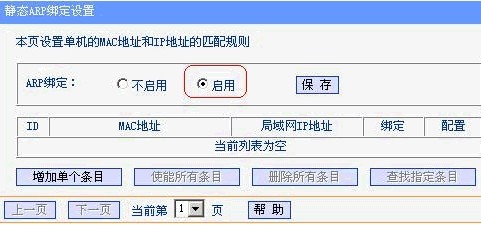
注意:默认情况下arp绑定功能是关闭,请选中启用后,点击保存来启用。
第三步:在添加ip与mac地址绑定的时候,可以手工进行条目的添加,也可以通过“arp映射表”查看ip与mac地址的对应关系,通过导入后,进行绑定。
1.手工进行添加,单击“增加单个条目”。
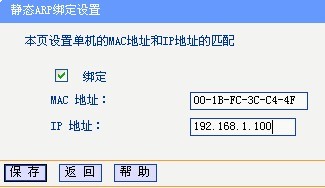
填入电脑的mac地址与对应的ip地址,然后保存,就实现了ip与mac地址绑定。
2.通过“arp映射表”,导入条目,进行绑定。打开“arp映射表”窗口如下:
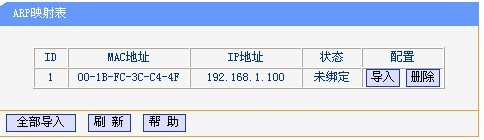
这是路由器动态学习到的arp表,可以看到状态这一栏显示为“未绑定”。如果确认这一个动态学习的表正确无误,也就是说当时网络中不存在arp欺骗,把条目导入,并且保存为静态表。
若存在许多计算机,可以点击“全部导入”,自动导入所有计算机的ip与mac信息。
第四步:导入成功以后,即已完成ip与mac绑定的设置。如下:
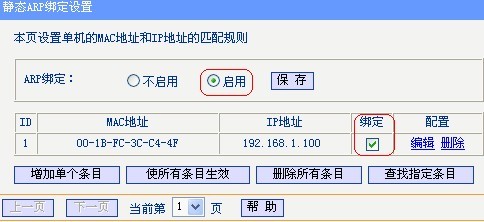
第五步:可以看到状态中显示为已绑定,此时路由器已经具备了防止arp欺骗的功能,上述示范中只有一个条目,如果您的电脑数量较多,操作过程也是类似的。除了这种利用动态学习到的arp表来导入外,也可以使用手工添加的方式,只要知道电脑的mac地址,手工添加相应条目即可。
第六步:在“arp映射表”中可以看到,此计算机的ip地址与mac地址已经绑定,在路由器重启以后,该条目仍然生效。
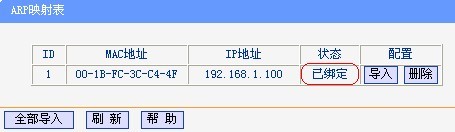
以上就是路由器防止arp欺骗的设置方法,希望能对您有所帮助。






发表评论